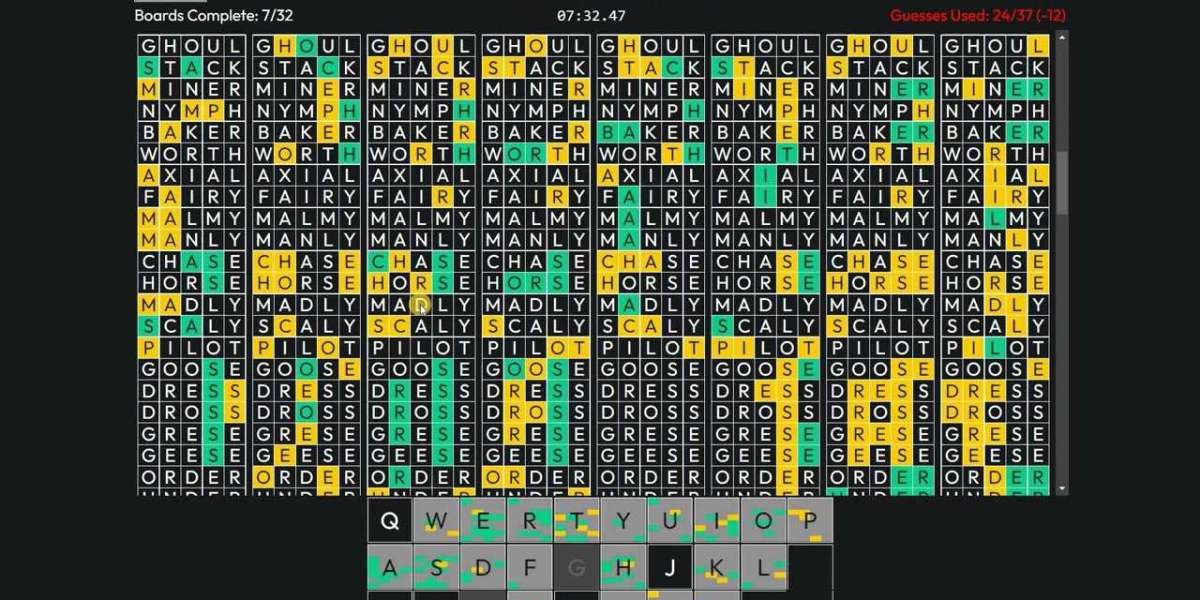Bước 1: Tạo Apple ID và xác minh (nếu đã có Apple ID thì có thể bỏ qua bước này)
Bạn theo link này để đăng ký: https://developer.apple.com/programs/register/
Trước khi trở thành iOS developer, bạn phải có một Apple ID. Nếu chưa có thì tạo. Sau khi tạo xong, bạn cần đăng nhập vào Apple ID của mình và sau đó xác minh Apple ID của bạn
Nếu Apple ID của bạn vừa tạo thì bạn cần xác minh
Bạn mở email của mình ra và nhấn vào Xác minh bây giờ để thực hiện việc xác minh Apple ID
Bước 2: Tạo tài khoản Apple Developer
Bạn quay lại trang đăng ký: https://developer.apple.com/programs/register/ và đồng ý với các điều khoản của Apple
Sau khi nhấn nút Submit, nó sẽ đưa chúng ta đến trang Developer của Apple.
Bây giờ là bạn đã hoàn thành việc tạo tài khoản Apple Developer. Tuy nhiên với tài khoản này bạn không thể submit ứng dụng của mình lên Appstore được. Bạn cần phải là thành viên của chương trình phát triển của Apple. Bạn nhấn vào Enroll Now để đăng ký thành viên
Nhấn vào Star Your Enrollment để bắt đầu việc đăng ký
Chọn chương trình mà bạn muốn đăng ký Individual (cá nhân) hoặc Company (công ty). Ở đây mình sẽ chọn Individual
Lưu ý:
Để đăng ký tài khoản cá nhân bạn cần:
- Thông tin thẻ tín dụng
- Thẻ tín dụng dùng để trả tiền đăng ký cho Apple.
Để đăng ký tài khoản công ty bạn cần:
- Thông tin giấy phép đăng ký kinh doanh (bản tiếng Việt và bản dịch tiếng anh có công chứng)
- Địa chỉ của công ty
- Số D-U-N-S của công ty. Bạn có thể tìm kiếm liệu công ty mình đã có hay chưa tại đâyhttps://developer.apple.com/ios/enroll/dunsLookupForm.action
Hoặc đăng ký mới tại đây: http://www.dnbvietnam.com/get-db-d-u-n-s-number
Nếu đăng ký ở Việt Nam bạn sẽ tốn 4.8 tr một năm cho nhà đăng ký. Có một thủ thuật không tốn phí mà mình và vài người bạn đã làm được là:
+ Vào đây request số DUNS: http://fedgov.dnb.com/webform
+ Sau đó đại diện DNB ở VN sẽ gọi cho bạn, yêu cầu điền vào form. Bạn trả lời là chỉ để tạo Apple account --> không trả tiền
+ Bạn sẽ nhận được 1 email từ chối đăng ký. Tuy nhiên vài ngày sau bạn sẽ nhận được 1 email khác từ DNB kèm số DUNS.
- Một thẻ tín dụng để trả tiền đăng ký cho Apple
Lưu ý là nếu các bạn chọn loại tài khoản cá nhân thì trên App Store, phần tên của developer sẽ mang tên của bạn, ví dụ Quang Khanh Huynh. Chỉ có tài khoản công ty mới được chọn tên công ty.
Các bạn cũng lưu ý thêm một điều là nên sử dụng tên thật của mình. Nếu bạn để tên người khác khi tạo Apple ID thì bạn sẽ cần gởi một bản CMND của người đó cho Apple để xác minh. Việc này mình đã gặp rồi, rất lằng nhằng và tốn rất nhiều thời gian. Tốt nhất là nên dùng Visa của mình và đăng ký với tên thật của mình
Sau đó đồng ý với các điều khoản của Apple và nhấn Tiếp tục
Sau đó kiểm tra lại thông tin một lần nữa, nếu như thấy OK thì nhấn Continue
Bước 3: Điền thông tin thanh toán
Như đã nói ở trên, bạn cần 99$/năm để trở thành thành viên của chương trình nhà phát triển của Apple (với tài khoản cá nhân) nên bạn cần điền thông tin thanh toán. Ở đây mình sử dụng thẻ Visa của ACB. Các bạn nhấn Purchase để tiến hành thanh toán
Sau khi điền thông tin thẻ tín dụng xong, bạn nhấn Continue và kiểm tra một lần nữa
Tiếp theo nhấn Place Order để hoàn thành việc thanh toán
Bước 4: Kích hoạt tài khoản
Như vậy là đã xong, nếu các thông tin bạn khai báo với Apple là hợp lệ thì chậm nhất là 2 ngày làm việc Apple sẽ gởi một email xác nhận việc thanh toán thành công và sẽ gởi cho bạn một email chứa mã kích hoạt tài khoản.
Bạn nhấn vào cái link chứa Activation Code, nó sẽ đưa bạn đến một trang kích hoạt tài khoản
Bạn nhấn vào nút Activate để kích hoạt tài khoản
Như vậy là đã xong, bâu giờ bạn có thể vào link https://developer.apple.com/membercenter/index.action sẽ thấy mục Certificates, Identifiers & Profiles và iTunes Connect đã xuất hiện.
Certificates, Identifiers & Profiles là nơi quản lý các chứng chỉ, định danh, các thiết bị, và các cấu hình cho các ứng dụng của bạn, còn iTunes Connect là nơi quản lý các ứng dụng của bạn được đăng trên App Store và Mac App Store.
Cuối cùng bạn có thể đăng nhập vào iTunes Connect và chấp nhận mọi điều khoản của Apple để hoàn tất
Ok! như vậy là đã xong, bây giờ bạn có thể submit ứng dụng của mình lên Applestore và chờ cuối tháng lãnh tiền bán app.
Bài viết sau mình sẽ hướng dẫn chi tiết cho các bạn cách submit ứng dụng lên Appstore.
Nếu các bạn có một câu hỏi nào, có thể comment bên dưới hoặc post vào group Hội Làm Game Việt Nam, mình sẽ hỗ trợ mọi thắc mắc của bạn. Xin cảm ơn